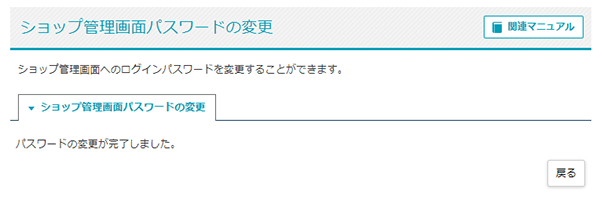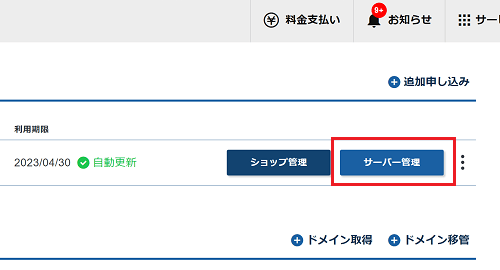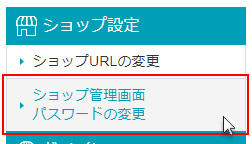ショップ管理画面パスワードの変更
ショップ管理画面にログインするパスワードを変更したい場合にご利用ください。
ショップ管理画面パスワードの変更までの流れ
以下の手順でショップ管理画面パスワードの変更を行ってください。
1. 「ショップ管理画面パスワードの変更」をクリック
2. 「パスワードの変更(確認)」をクリック
ログインID・新しいパスワード・新しいパスワード(確認)を入力し、「パスワードの変更(確認)」ボタンをクリックします。
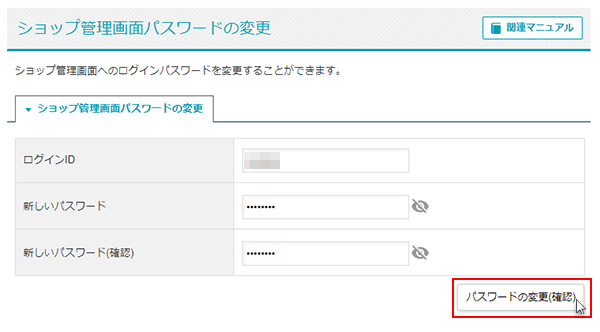
3. 入力内容を確認し、「パスワードの変更」をクリック
お手続きの内容を確認します。「パスワードの変更」ボタンをクリックすることにより、ショップ管理画面のパスワードが更新されます。
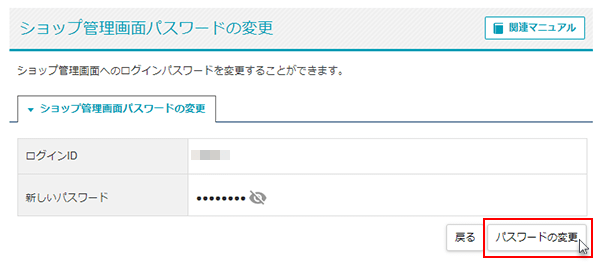
4. ショップ管理画面パスワードの変更完了
「パスワードの変更が完了しました。」が表示されましたら、ショップ管理画面のパスワードの変更は完了です。